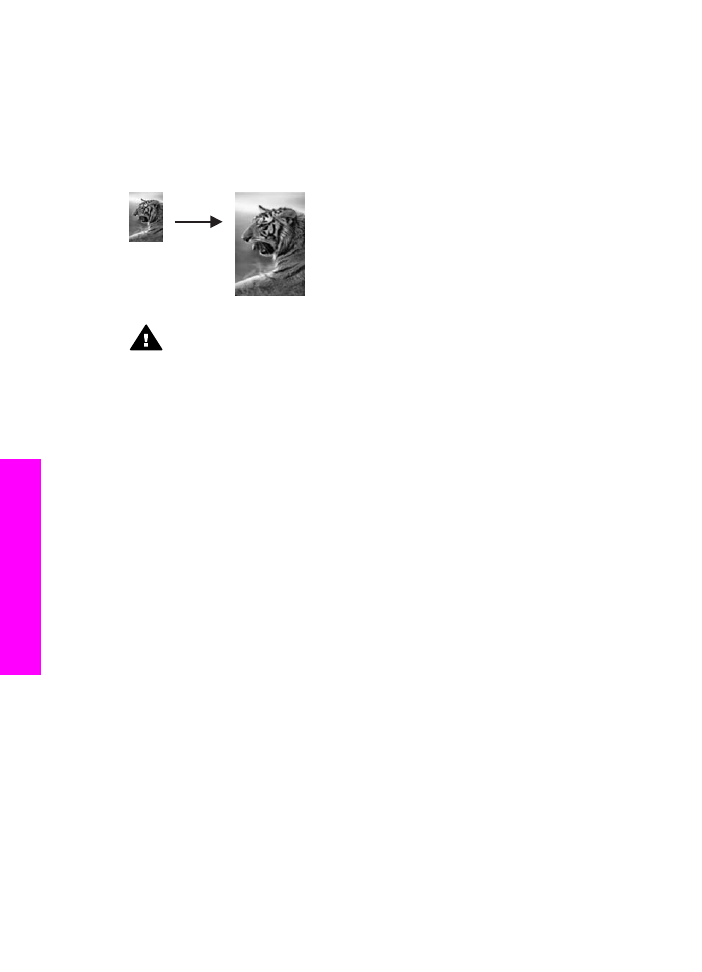
Fénykép másolása több példányban egy oldalra
Az eredeti képet több példányban másolhatja egy oldalra. Ehhez válasszon megfelelő
képméretet a
Kicsinyítés/nagyítás
beállításnál a
Másolás menüben
.
Miután kiválasztott egyet a rendelkezésre álló méretbeállítások közül, üzenet kérdezi
meg, hogy ki szeretné-e tölteni az adagolótálcába helyezett papírt a fénykép több
példányával.
Fejezet 7
66
HP Officejet 7300/7400 series all-in-one
A
másolási
szolgáltatások
használata
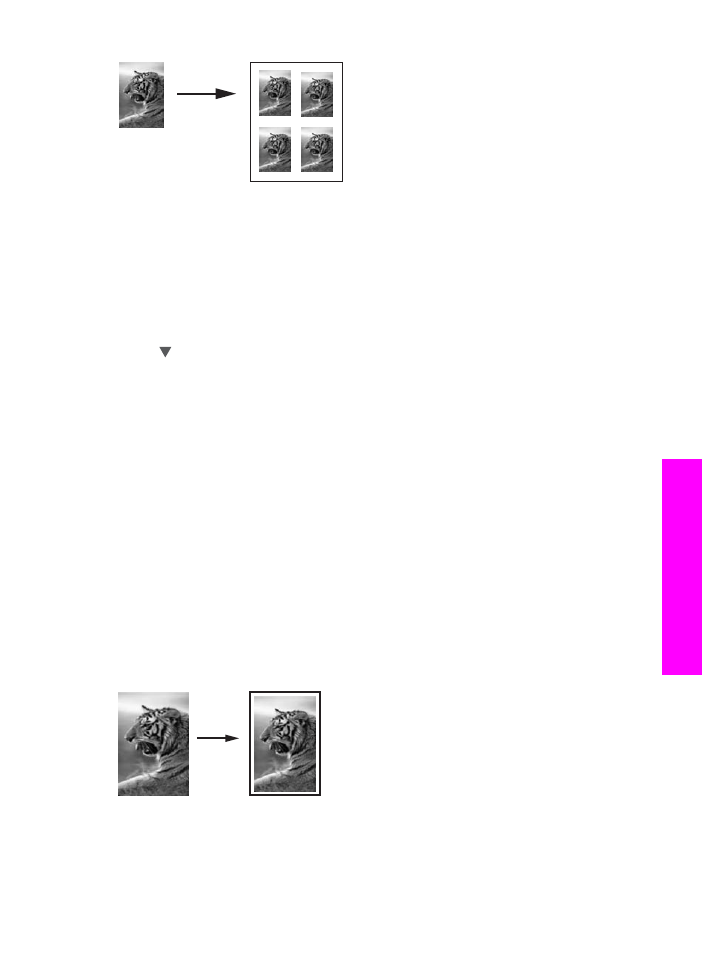
Fénykép másolása több példányban egy oldalra
1
Győződjön meg arról, hogy van papír betöltve az adagolótálcába.
2
Helyezze az eredeti fényképet másolandó oldalával lefelé az üvegre a jobb első
sarokhoz igazítva.
Úgy helyezze el a fényképet az üvegen, hogy annak hosszabbik oldala legyen
párhuzamos az üveg elülső végével.
3
Nyomja meg a Másolás terület
Kicsinyítés/nagyítás
gombját, majd a
5
gombot.
Ezzel megjeleníti a
Kicsinyítés/nagyítás
menü
Képméretek
beállítását.
4
A gombbal adja meg, hogy milyen méretben szeretné másolni a fényképet,
majd nyomja meg az
OK
gombot.
A választott mérettől függően megjelenhet a
Többet egy oldalra?
kérdés: az
erre adott válaszban határozhatja meg, hogy a fénykép több példányával
szeretné-e kitölteni az adagolótálcába helyezett papírt vagy csak egyetlen
példányt kíván-e a papírra nyomtatni.
Nagyobb képméret választásakor a kérdés nem jelenik meg, és ekkor csak egy
példányban másolható a kép.
5
Ha megjelenik
A Többet egy oldalra?
szövegű kérdés, válassza az
Igen
vagy a
Nem
lehetőséget, majd nyomja az
OK
gombot.
6
Nyomja meg a
Másolás indítása – fekete
vagy a
Másolás indítása – színes
gombot.